Обычно, когда вы прокручиваете веб-страницу в Safari на вашем iPhone, она автоматически скрывает нижнюю панель инструментов и минимизирует верхнее поле интеллектуального поиска. Но как только вы прокручиваете назад, они оба появляются снова, что может быть довольно раздражающим, если они вам не нужны. Обновление Apple iOS 13 дает много новых функций в Safari, одна из которых решает проблему с панелью инструментов, поэтому вы можете скрыть ее при чтении.
Когда вы блокируете верхнюю и нижнюю панели инструментов в их свернутом и скрытом положениях, это применяется к текущей вкладке, к которой вы находитесь, а также к любым вкладкам, на которые вы переходите с нее. Но есть исключения из этого правила, как вы скоро увидите, которые связаны с тем, как отключить скрытие панелей инструментов.
Чтобы скрыть верхнюю и нижнюю панели инструментов в Safari, нажмите «AA» в левом верхнем углу, чтобы открыть меню «Вид веб-сайта». Затем выберите «Скрыть панель инструментов» в меню, и верхняя панель интеллектуального поиска уменьшится, чтобы отобразить только URL, как если бы вы прокручивали страницу вниз, а нижняя панель инструментов исчезала.
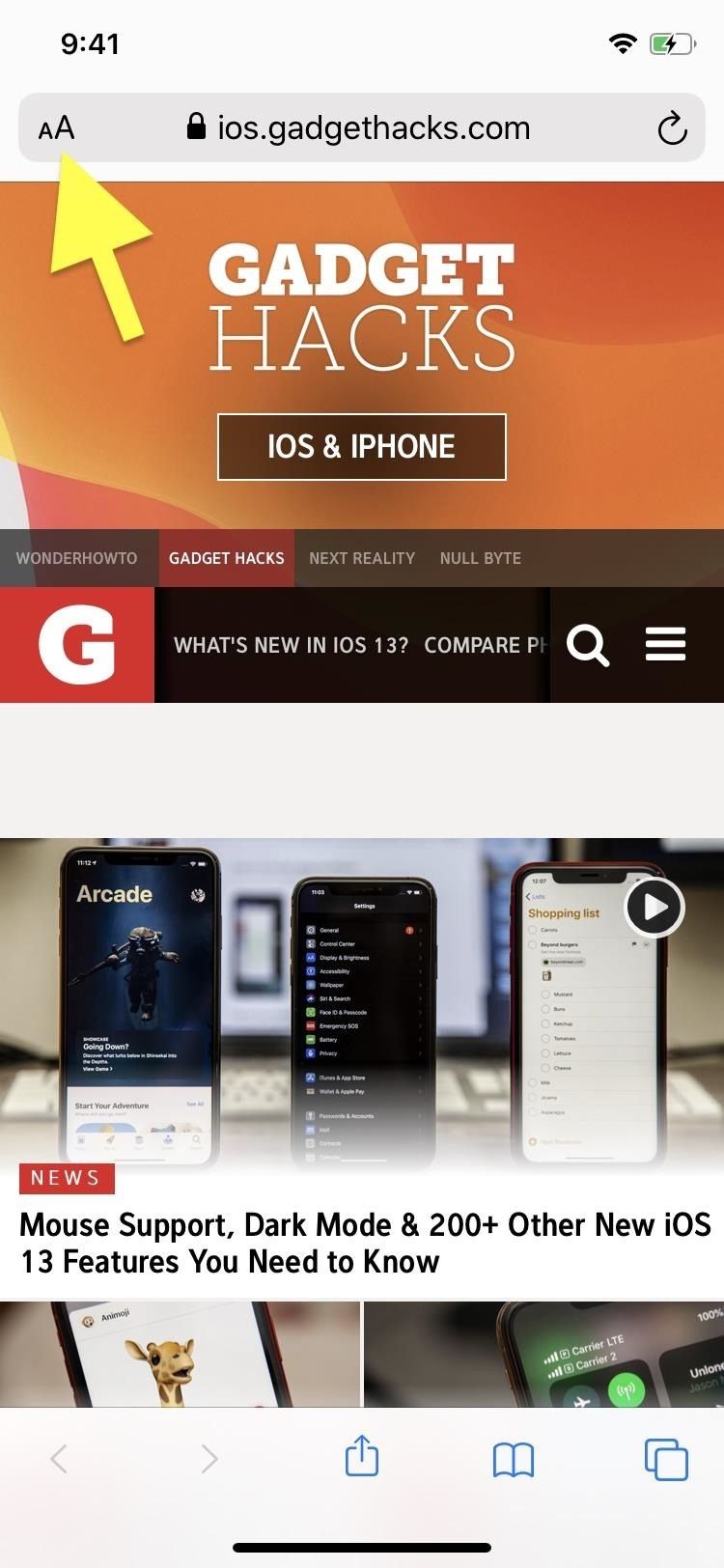

Здесь они сравниваются, автоматическое скрытие против скрытого:
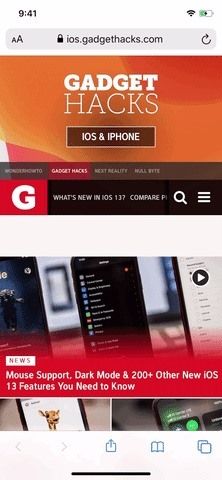
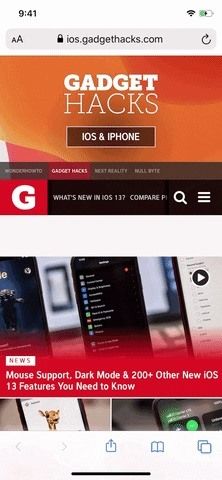
Если вы прокрутите вверх или нажмете где-нибудь на сайте (изображения, интерактивные меню, ссылки и т. Д.), Панели инструментов останутся свернутыми. Нажав на гиперссылки, вы можете успешно перемещаться по бесконечному количеству веб-страниц без возврата панелей инструментов. Таким образом, он блокирует их на всю сессию в этой вкладке, пока вы не скажете иначе.
Более того, если ссылка открывается в новой вкладке и даже если вы открываете ссылку в фоновом режиме и перемещаетесь по ней с помощью переключателя вкладок (который открывается временно, чтобы позволить вам сделать это), вы по-прежнему будете видеть панели инструментов, скрытые в другие вкладки. Единственный раз, когда они вернутся в нормальное состояние, это если вы нажмете на панель инструментов минимизации интеллектуального поиска вверх. Это очистит замок, и верхняя и нижняя панели инструментов будут автоматически скрываться и показываться, как всегда.
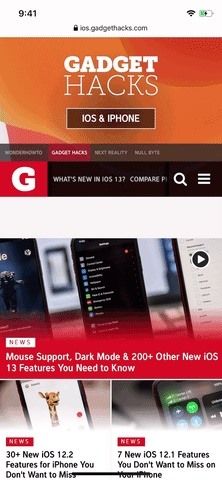
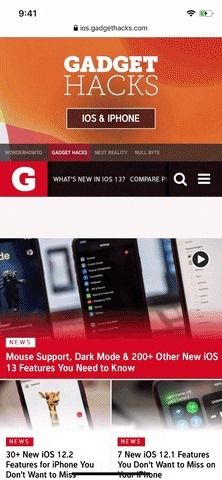
Откройте новую вкладку в фоновом режиме (слева) и откройте ее сразу (справа).
Если вы хотите перейти на другой веб-сайт на другой вкладке, нажмите на свернутую панель в верхней части, чтобы вернуться как к большому полю интеллектуального поиска, так и к нижней панели инструментов. Однако вам придется снова и снова скрывать панели инструментов каждый раз, когда вы максимизируете их вручную, нажав на верхнюю панель инструментов минимизации.
Также стоит отметить, что нет возможности заблокировать любую панель инструментов, когда они развернуты, поэтому вы все равно получите автоматическое сворачивание / скрытие при прокрутке страниц. Но редко бы вам понадобилось меньше экрана для чтения, чем больше, поэтому имеет смысл иметь только блокировку минимизации / скрытия.
Оцените статью!



Отправляя сообщение, Вы разрешаете сбор и обработку персональных данных. Политика конфиденциальности.